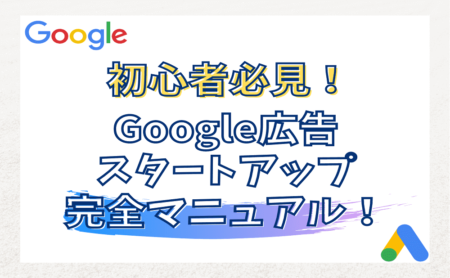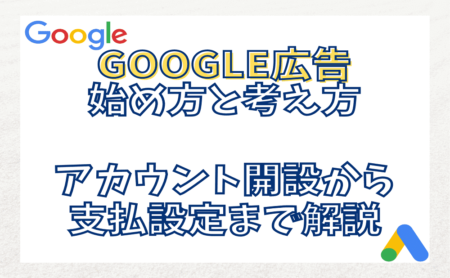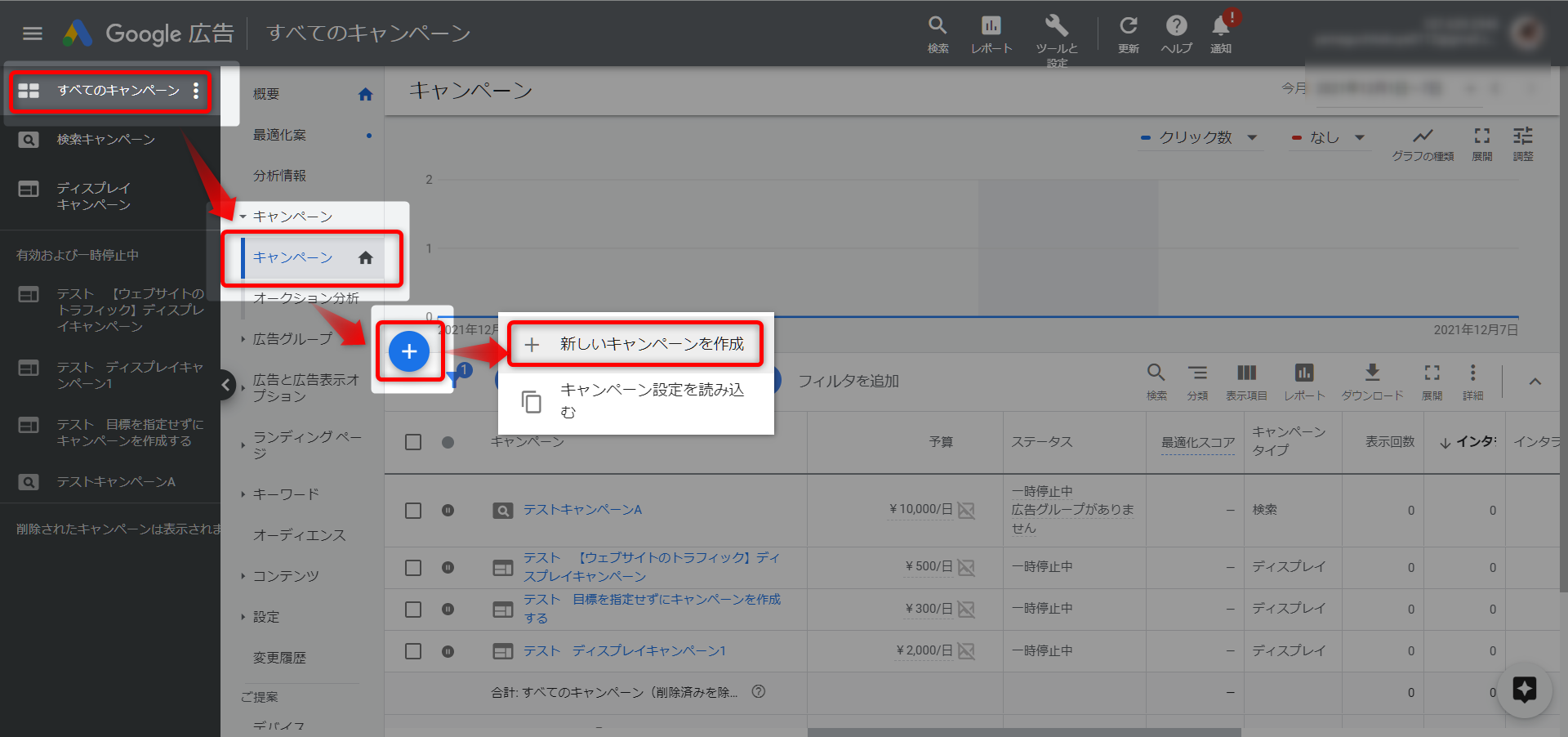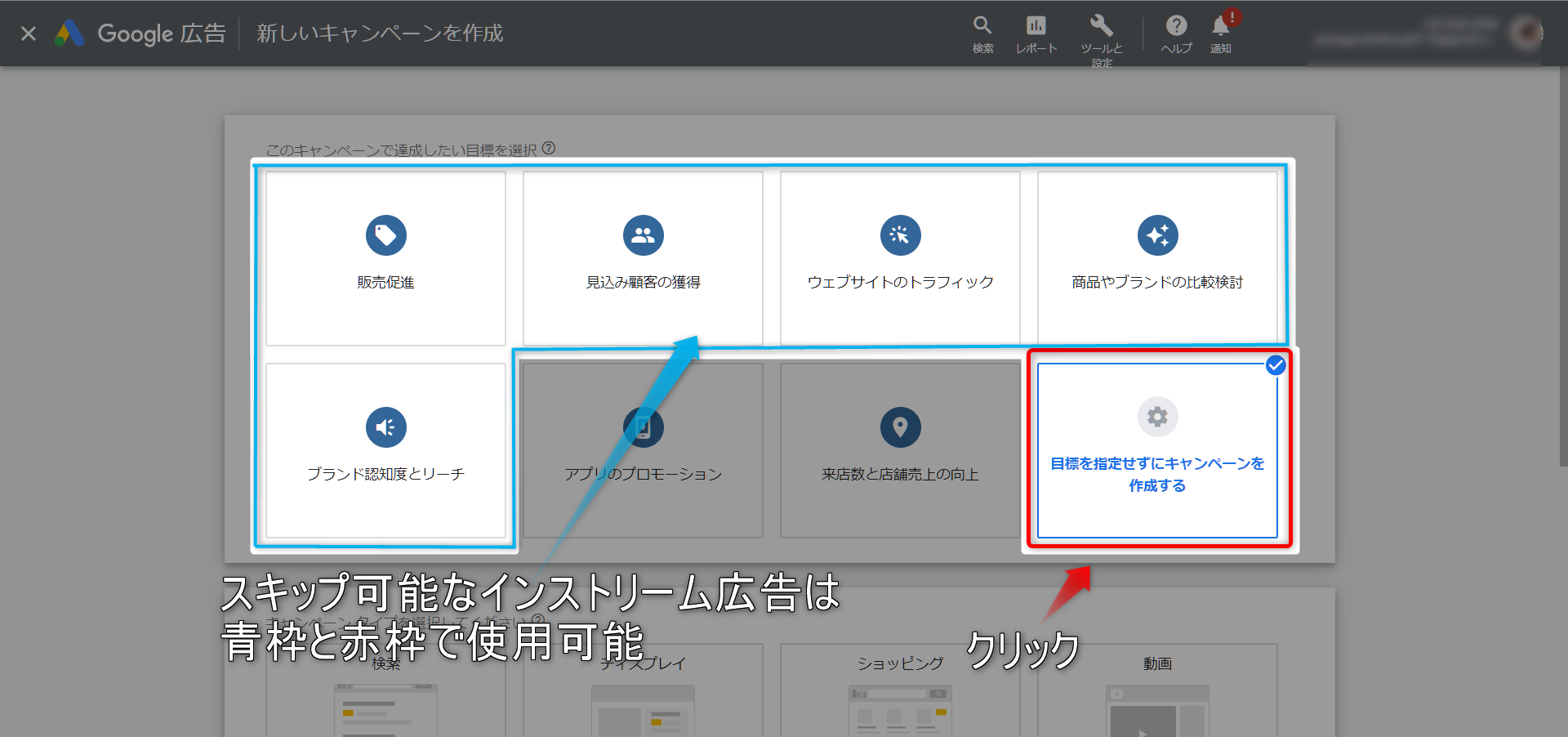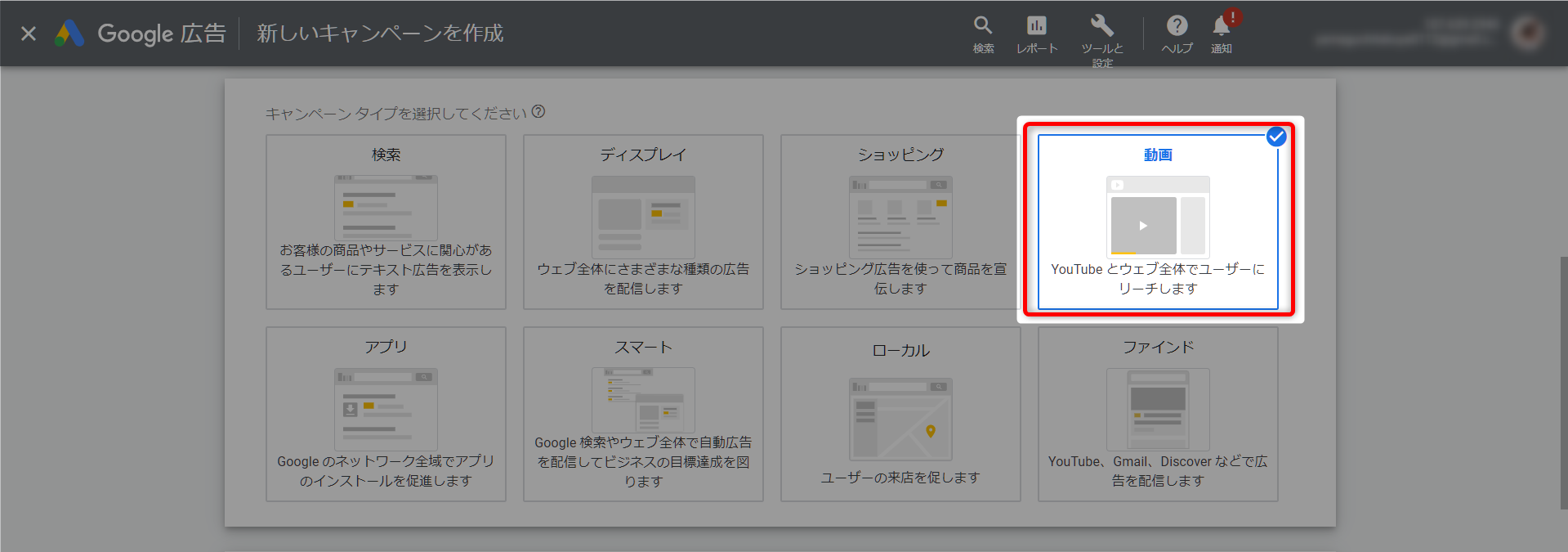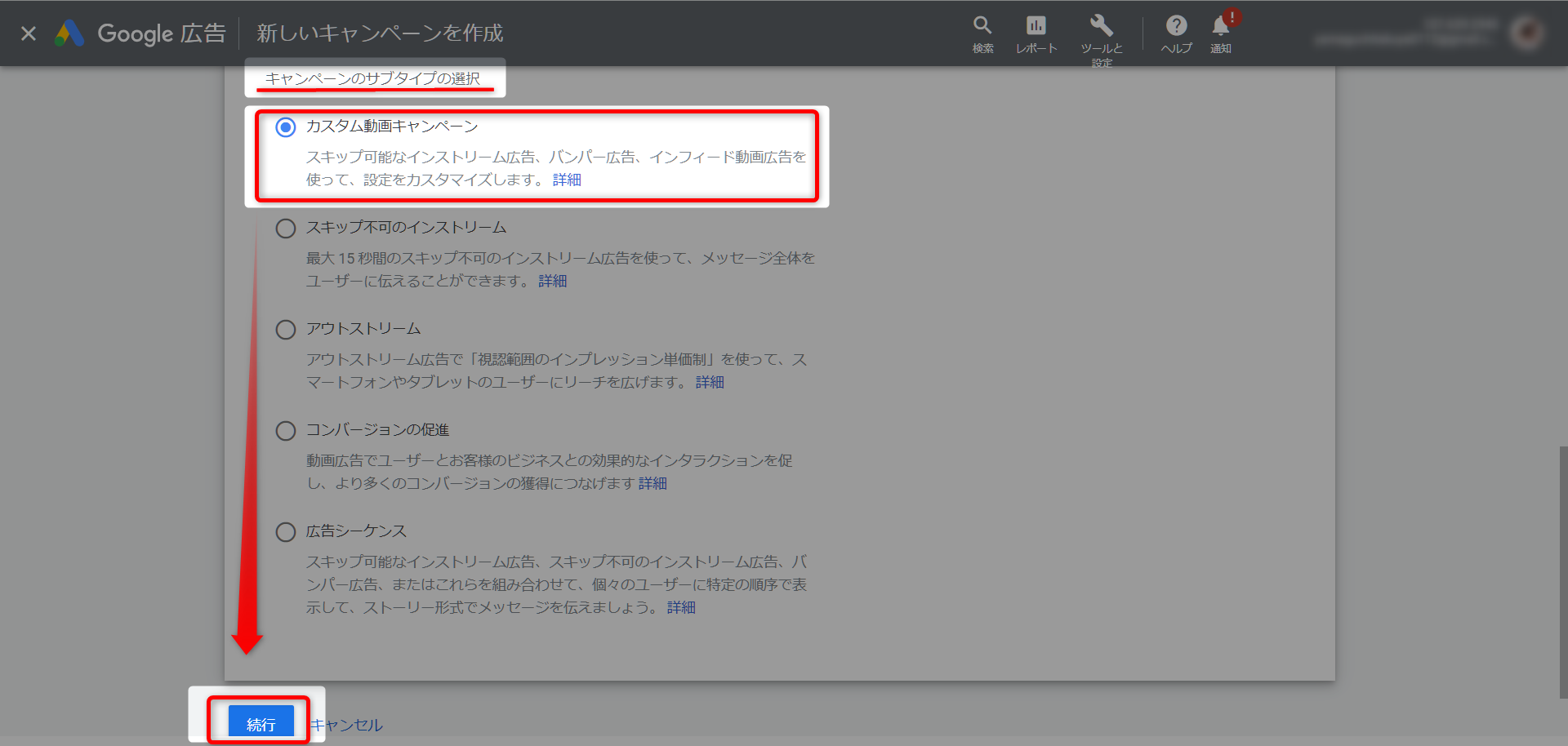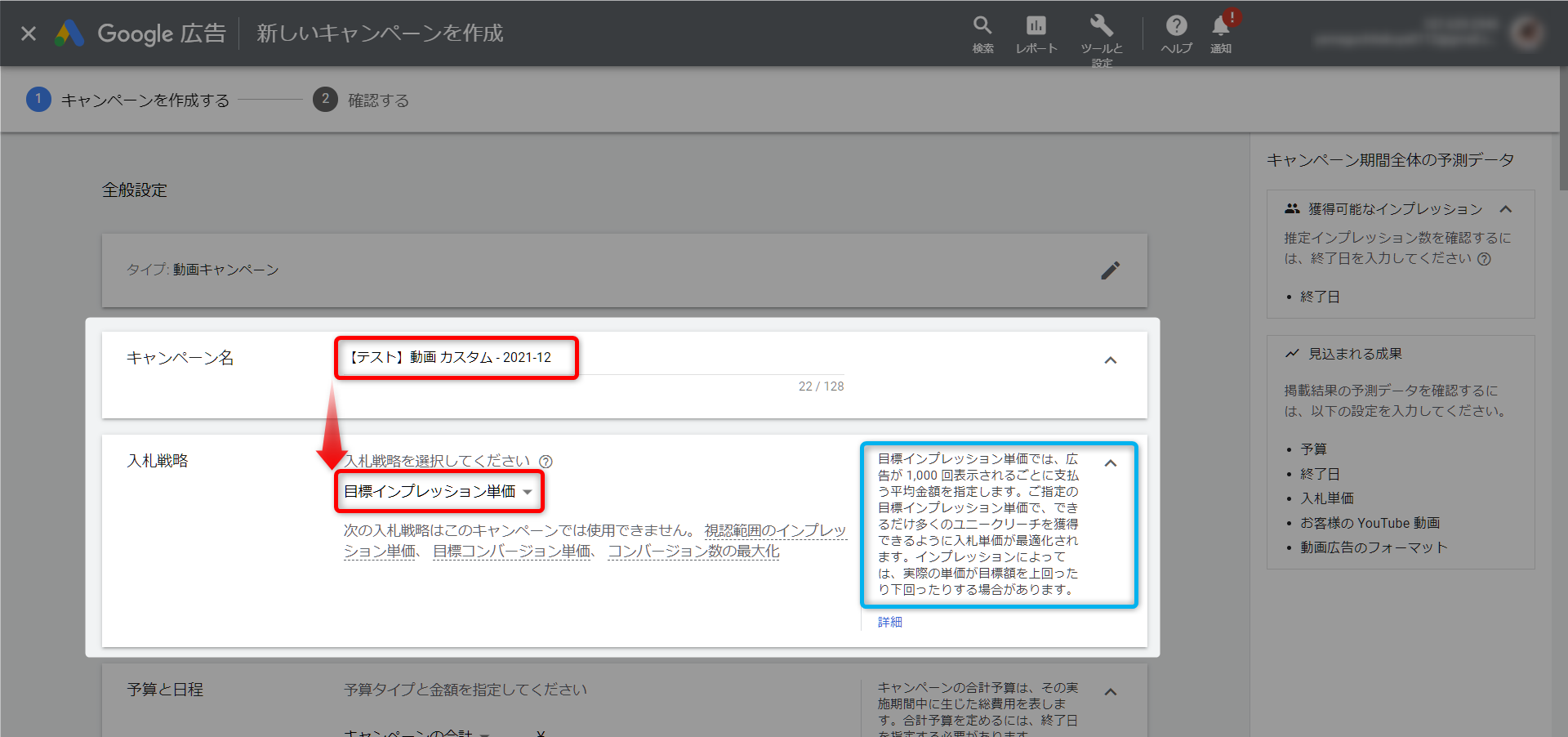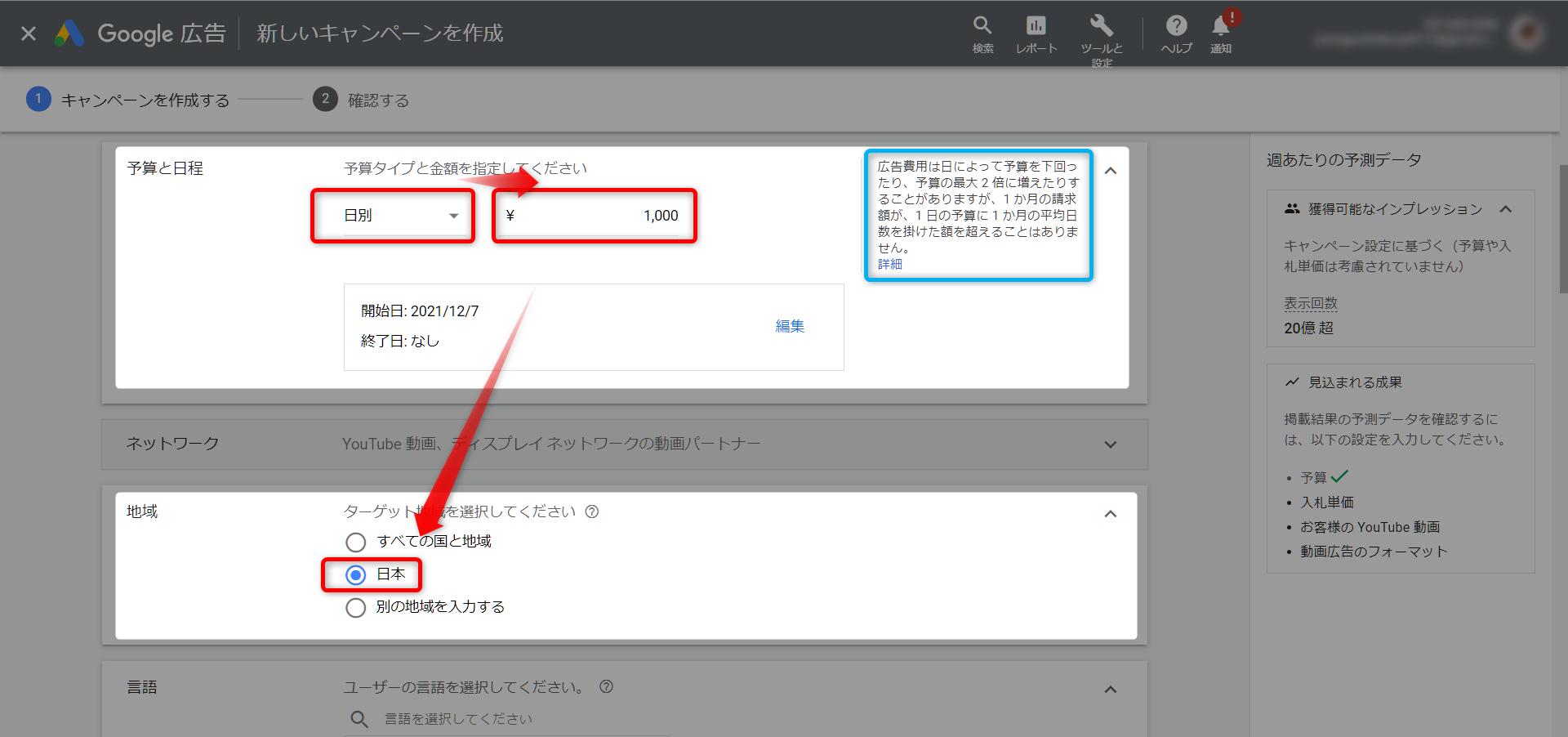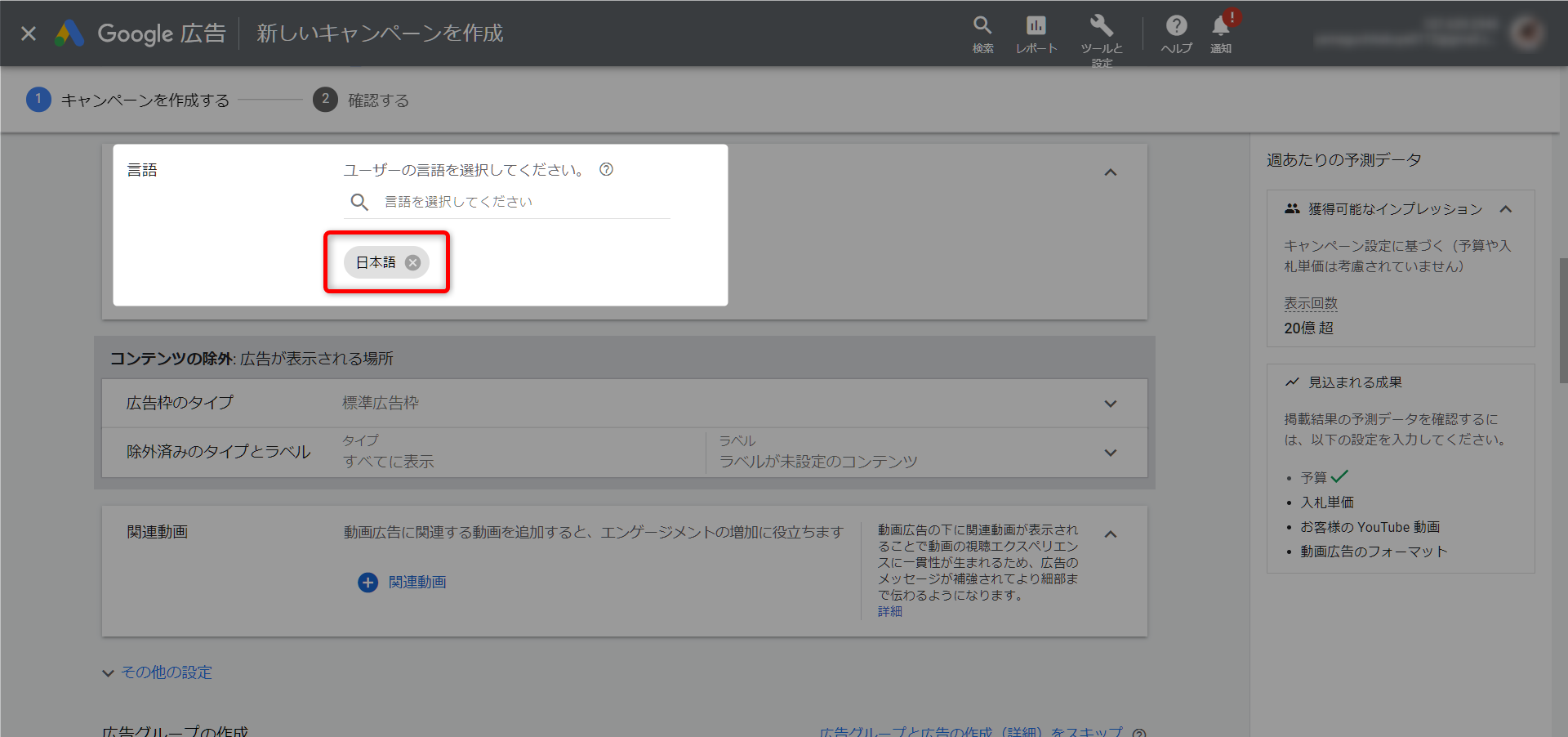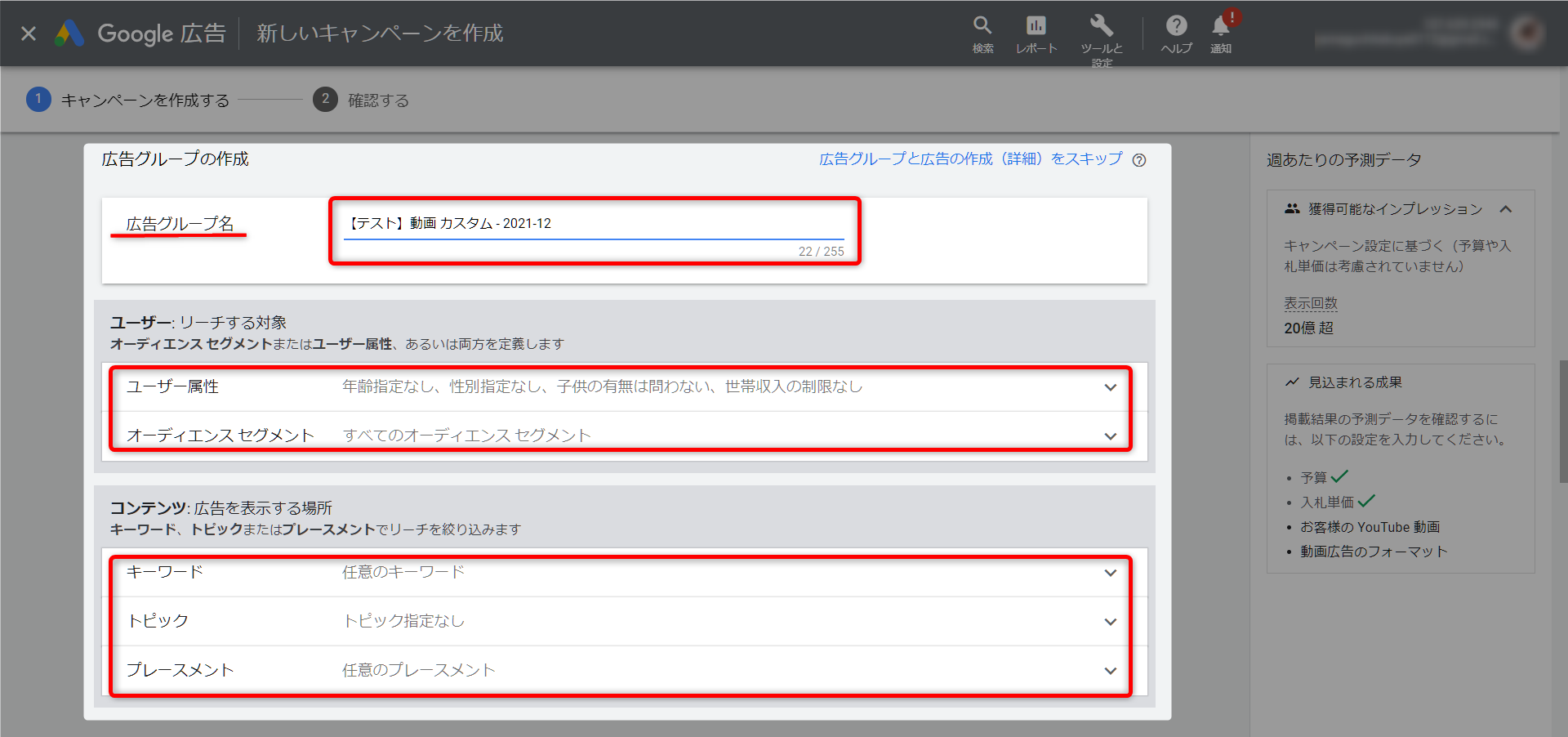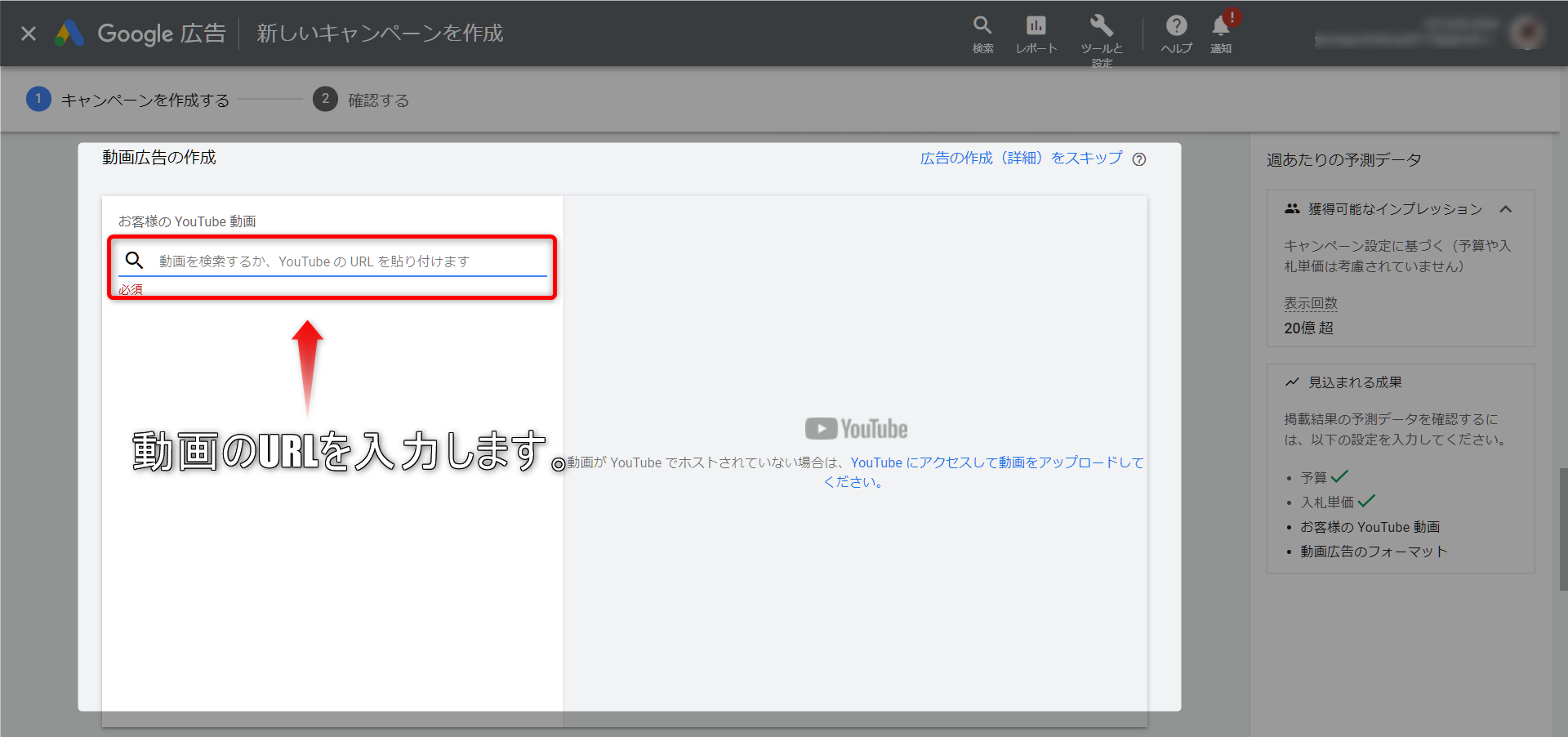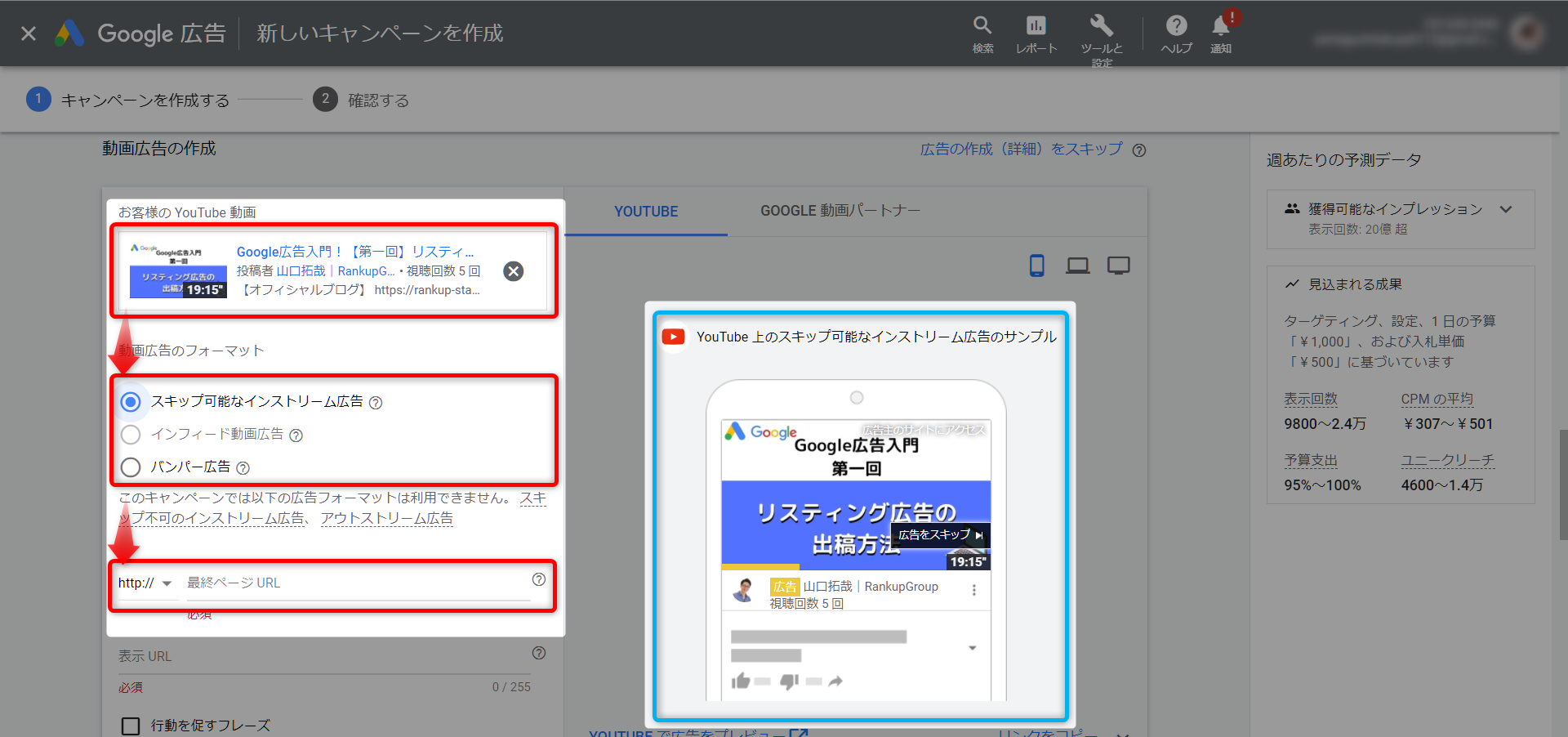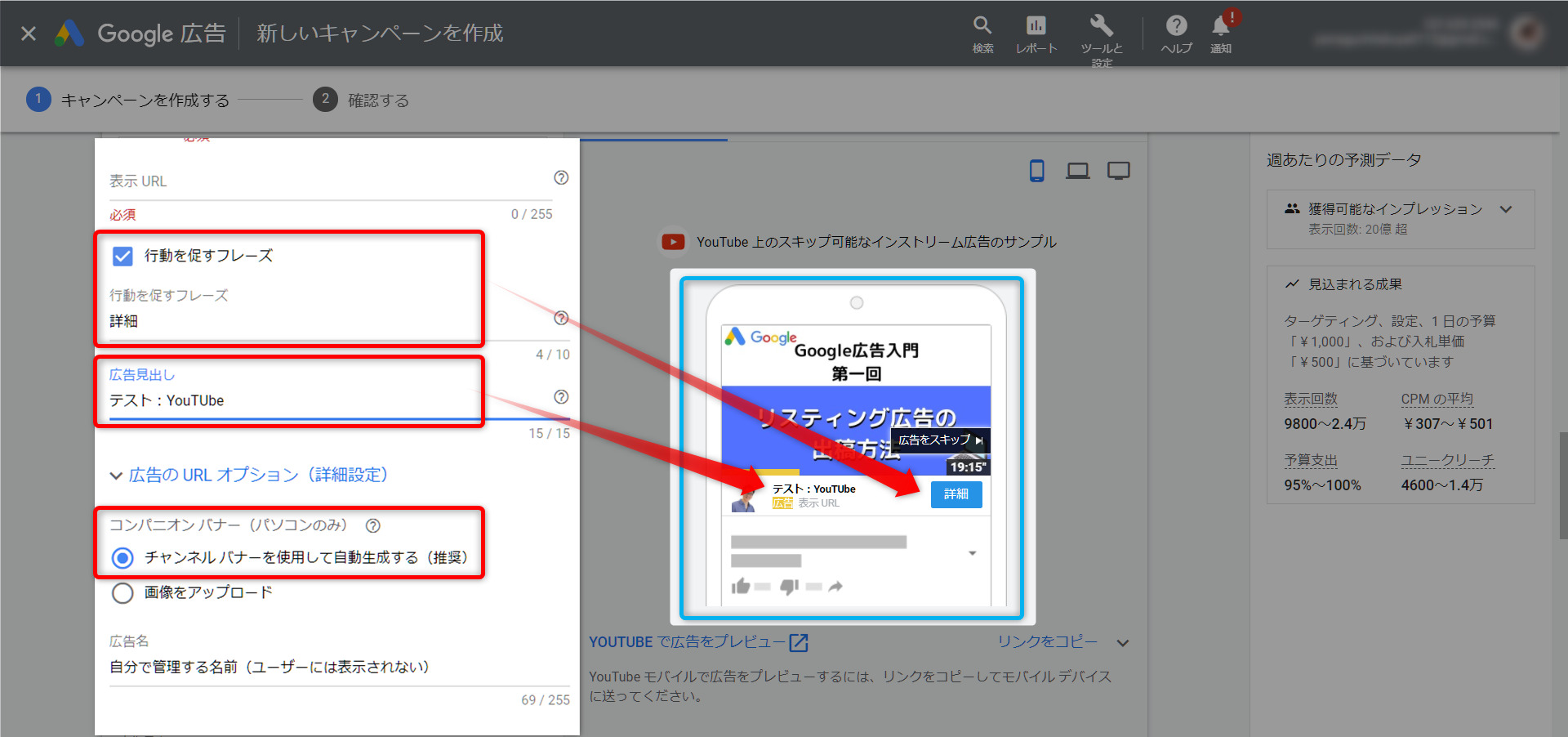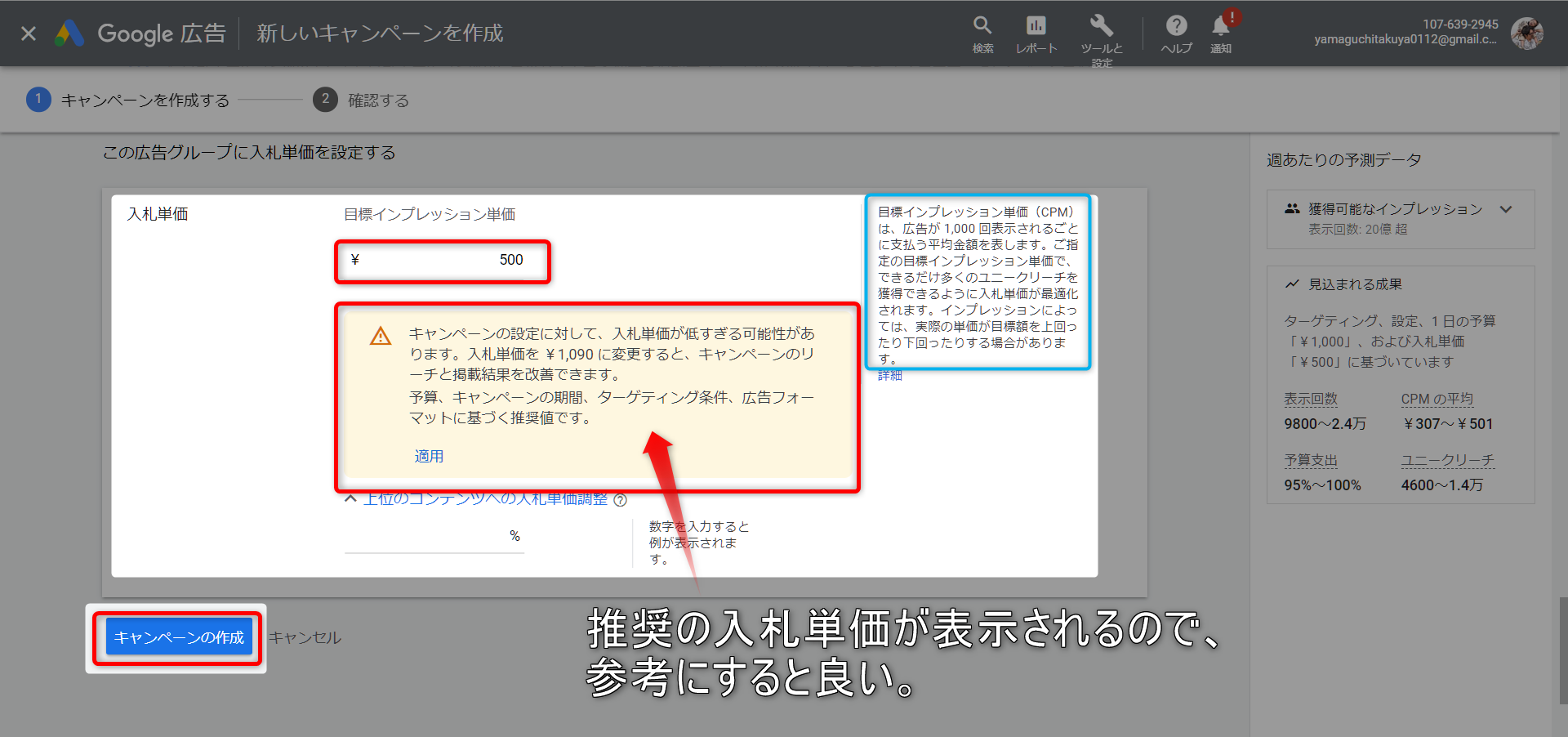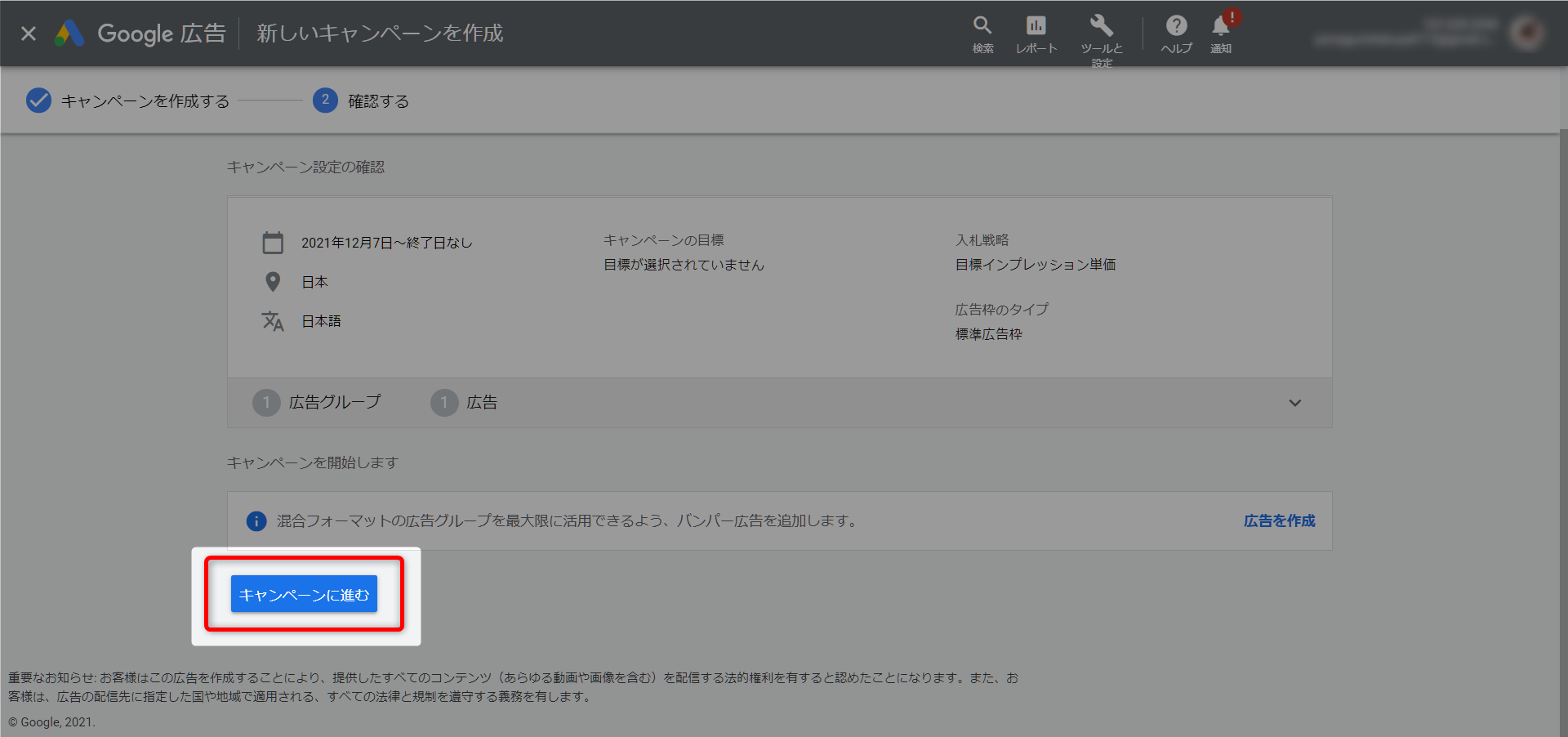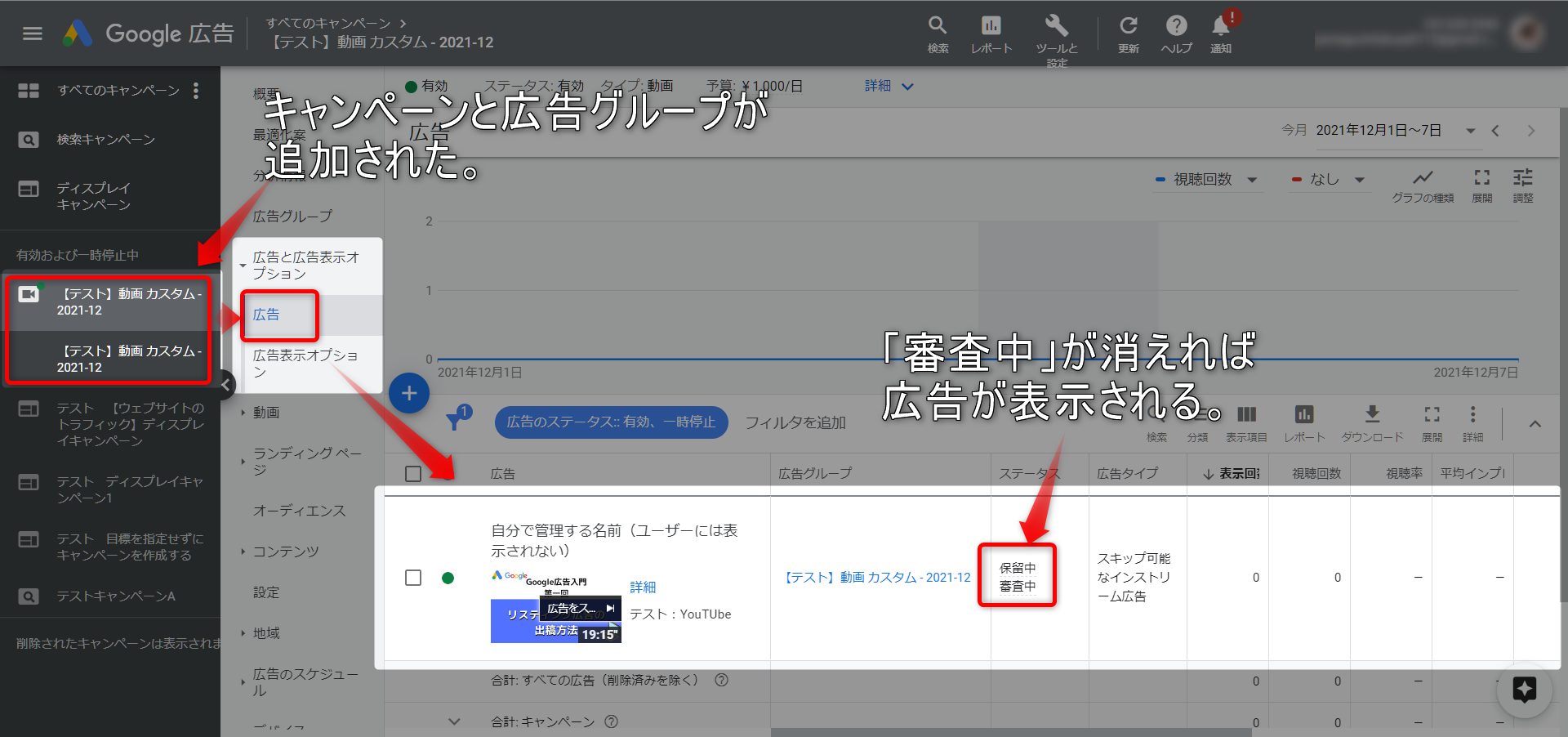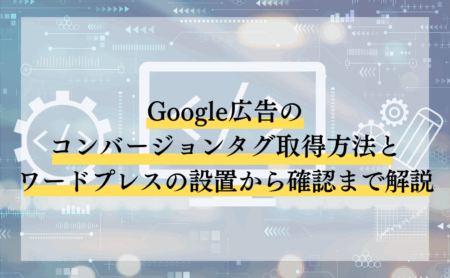YouTube広告の簡単な出し方!まずはインストリーム広告を出稿しよう
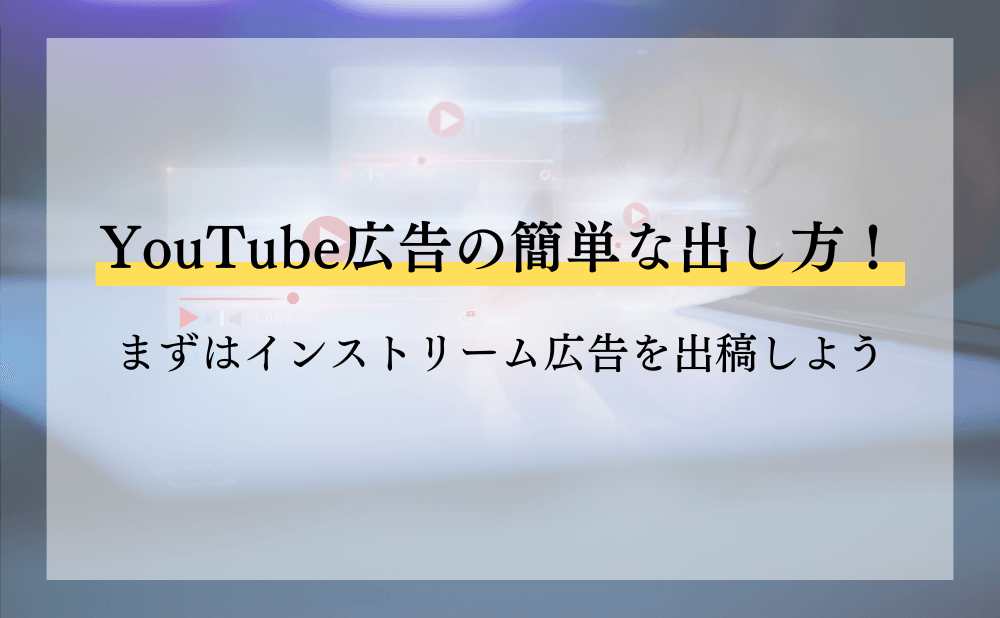

こんにちは、山口です。
今回はYouTube広告の出稿方法(出し方)について解説していきます!
ちなみに私は、Google広告で「1リスト700円台」で獲得できているので、そこまで届いていない人には参考になるはずです。データはこちらをクリック
YouTubeの日本人利用者数が6,500万人を突破し、動画配信で最大のプラットフォームということはご存知だと思いますが、元の運営はGoogleです。
そのため、Google広告を使うことで、簡単にYouTube広告(動画広告)を出稿することができるようになります。
そのYouTube広告で一番多く使われている「スキップ可能なインストリーム広告(5秒が経過するとスキップできる広告)」は、ユーザーが30秒以上の視聴をするか、広告をクリックしなければ広告費はかかりません。
そのため、動画広告の作り方によってはかなり低い単価でコンバージョンを獲得することができます。
更に、動画で商品やサービスを訴求することで、文章では伝へきれない内容を短時間で伝えることも可能になり、商品に興味があるお客様を多く集客することができます。
そこで今回の記事では、「スキップ可能なインストリーム広告」と「バンパー広告(6秒以内の広告でスキップできない広告)」の一般的で効果的なYouTube広告が出稿方法について詳しく解説していきます。
少しでも参考になったと思ったら、ぜひチャンネル登録をお願いします!
※「スキップ可能なインストリーム広告」は一般的なYouTube広告で、動画の前後や動画の途中に再生される動画広告です。YouTube広告の初期段階はこの設定がおすすめです。
「アウトストリーム広告」などの、他のフォーマットの広告を出したい場合は、設定が少し変わってくるので別の記事で紹介します。
また、YouTube広告だけではなく、Google広告全体のスタートアップマニュアルもあるので参考にして下さいね。
→Google広告の始め方!初心者必見スタートアップ完全マニュアル!
超簡単なYouTube広告の出稿方法(スキップ可能なインストリーム広告)

YouTube広告を始める流れは、次の手順になります。
広告用の動画を撮影してYouTubeにアップする
Google広告アカウントを開設する
キャンペーン+広告グループ+広告を作成する
【補足】コンバージョン設定
各項目のポイントを抑えながら進めて行きましょう。
①広告用の動画を撮影してYouTubeにアップする
最初に、広告用の動画を撮影してYouTubeにアップしておく必要があります。
YouTubeの操作方法は割愛しますが、アップロードするときに注意しなければいけないのが「動画の長さ」と「動画設定」です。
出稿する動画のフォーマットによって動画の長さの指定が変わってくるので注意しましょう。
今回説明する「スキップ可能なインストリーム広告」と「バンパー広告」の動画の長さは
- スキップ可能なインストリーム広告…最低12秒、最長3分 ※Google推奨値
(参照元:https://support.google.com/google-ads/answer/6055025) - バンパー広告…広告の長さは6秒以内
となっています。
また、YouTubeに動画をアップするときの「動画設定」の注意すべき点は、
- 動画の埋め込みを許可する
- 公開または限定公開にする
この2点はしっかり設定するようにしましょう。
②Google広告アカウントを開設する
YouTube広告を出稿するには「Google広告のアカウント」を開設する必要があります。
既にアカウントの開設が完了している場合は、次の「③キャンペーン+広告グループ+広告の作成」へ進んで下さい。
逆にまだアカウント開設が住んでいない場合は、まずはこちらの記事からGoogle広告のアカウント開設や初期設定をしてしまいましょう。
③キャンペーン+広告グループ+広告を作成する
ここからが本格的なYouTube広告の出稿方法です。
まずはGoogle広告へログインします。
【キャンペーンの作成】
- 「すべてのキャンペーン」→「キャンペーン」→「青色のプラスマーク」→「新しいキャンペーンを作成」をクリックします。
下記項目を選択すると「スキップ可能なインストリーム広告」が出稿できます。
- 販売促進
- 見込み顧客の獲得
- ウェブサイトのトラフィック
- ブランド認知度とリーチ
- 商品やブランドの比較検討
- 目標を設定せずにキャンペーンを作成する←今回はこれ
- 「動画」をクリックします。
- キャンペーンのサブタイプを選択しますが、ここで「カスタム動画キャンペーン」を選択し「続行」をクリックします。
- キャンペーン名:自分で管理しやすい名前を入力します。
- 入札戦略:「目標インプレッション単価」を選択します。
※青枠:目標インプレッション単価では、広告が 1,000 回表示されるごとに支払う平均金額を指定します。
入札戦略を「目標インプレッション単価」ではなく、「上限広告視聴単価」にすると、出稿できる広告は「スキップ可能なインストリーム広告」と「インフィールド広告(ディスカバリー広告)」になります。
- 予算と日程:「日別」をクリックし、「1日の予算金額」を入力します。(今回は1,000円)
※青枠:日によって予算を下回ったり、予算の最大 2倍に増えたりすることがありますが、1ヵ月の請求額が、1日の予算に1ヵ月の平均日数を掛けた額を超えることはありません。 - 地域:「日本」を選択します。
- 言語:「日本語」を選択します。
ここまででキャンペーンの作成は終了です。
同じ画面で下にスクロールすると、「広告グループの作成」に進むので、このまま設定してきましょう。
【広告グループの作成】
- 広告グループ名:自分で管理しやすい名前を入力します。
- ユーザー:「ユーザー属性」「オーディエンスセグメント」
- コンテンツ:「キーワード」「トピック」「プレースメント」
※初期設定のままでOKです。後で設定変更も可能です。
「ユーザー属性」「オーディエンスセグメント」「キーワード」「トピック」「プレースメント」に関しては、配信するターゲティングを設定する項目です。
ターゲティングの設定に関しては別記事で詳しく解説しているので参考にして下さい。
【広告の作成】
- 動画広告の作成:YouTubeの動画URLを入力します。
- お客様のYouTube動画:入力した動画を確認します。
- 動画広告のフォーマット:「スキップ可能なインストリーム広告」か「バンパー広告」を選択します。
(※今回は「スキップ可能なインストリーム広告」を選択しています。) - 最終ページURL:広告をクリックしたときに表示させるページ(ランディングページなど)を入力します。
- 右側の青枠に広告のプレビューが表示されます。
- 行動を促すフレーズ:好きな文字を入力。(10文字まで)
- 広告見出し:好きな文字を入力。(15文字まで)
- コンパニオンバナー:「チャンネル バナーを使用して自動生成する(推奨)」をチェック。
- 青枠のプレビューで表示状態を確認しておきましょう。
- 入札単価:青枠に記載の通り、広告が 1,000 回表示されるごとに支払う平均金額のこと。
※推奨の入札単価が表示されるので参考にすると良い。 - キャンペーンの作成をクリックします。
- 「キャンペーンに進む」をクリックします。
【作成した広告の確認】
- 管理画面で「キャンペーン」と「広告グループ」が追加されたことを確認します。
- 広告表示オプションの「広告」をクリックします。
- 広告が表示され「審査中」の文字が着れば広告が表示されます。
ここまででYouTube広告の出稿は完了です。
画面上で見ているだけでは、なかなか操作方法なども覚えられないと思うので、まずは低予算からでも良いので実際に出稿してみることが、覚えるための近道です。
④【補足】コンバージョンタグやリマーケティングの設定をする
ここまではYouTube広告の出稿方法ついて説明してきましたが、広告配信時に他にも設定しておきたいのが「コンバージョンタグの設定」と「リマーケティングの設定」です。
コンバージョンタグは、広告からどれくらい成約が取れているのかを計測するためのタグです。
広告出稿前に設定していなければ費用対効果を測定することもできませんし、改善するポイントも分かりにくくなります。
Google広告に限らず他のWeb広告でも必ず必要な知識なので、まずは簡単なGoogleから覚えていくと良いでしょう。
また、リマーケティングの設定もタグを使いますが、「Webサイトの訪問者」「LPへの訪問者」「メールアドレス登録者」などを設定しておくことで、今後の広告配信で成果を上げやすくなります。
リマーケティングは広告配信の中でも成約率が高くなる傾向にある広告なので、広告配信前にこの2つは設定するようにしましょう。
YouTube広告で成果を高める考え方

YouTube広告を出稿するときには抑えておきたいがポイントが
- 一瞬で興味を持たせる
- 動画のテストを繰り返す
- ターゲティングのテストを繰り返す
ということです。
各項目詳しく解説していきます!
一瞬で興味を持たせる
YouTube広告は最初の5秒間が重要です。
まず広告の最初の5秒間はスピード感を意識して、一気に情報を提供するイメージを持ちましょう。
また、ターゲットも明確にしてユーザーに「自分に関係ある内容だ」と思ってもらうことが必要です。
ユーザーの興味を引くキャッチコピーを用意し、ベネフィットfa-external-linkやニュース性の心理トリガーを利用し訴求していきましょう。
動画のテストを繰り返す
リスティング広告fa-external-linkやディスプレイ広告fa-external-linkでは、広告文や画像を差し替えながらABテストを繰り返し行いますが、それと同じでYouTube広告では動画を差し替えながらテストを繰り返しましょう。
バックミュージックや最初の5秒間の伝える言葉を変えるだけでもクリック率は大きく変わってきます。
Web広告の運用では「テストを繰り返すこと」、そして「分析・検証」すること、は非常に重要なことなので手を抜かずに行っていきましょう。
ターゲティングのテストを繰り返す
Googleの機械学習(AI)も非常に優秀なので、完全にお任せしている人もいます。
完全にお任せがダメな訳ではありませんが、私個人的な意見としては「スキルアップ」のために、別の広告グループを作成して
- 完全にお任せのターゲティング設定
- 自分で設定したターゲティング設定 など
2つの広告を運用しながらABテストをしていくのが良いと考えています。
自分のスキルも向上しますし、機械学習(AI)よりも効果が高くなる可能性もあります。
動画のテストと同じで、ターゲティングも同じように繰り返しテストをすることで、費用対効果もアップしていきます。
YouTube広告の出稿方法について最後に

今回はYouTube広告を出稿する方法や考え方について説明してきました。
Google広告の管理画面や仕組みは、慣れていても操作に詰まってしまう場面も多々ありますし、名称(呼び名)などもすぐに変わって分からなくなってしまうこともあります。
ですが基礎的な知識を付けておくことで、応用に繋げることができるので、まだYouTube広告利用したことがないけど興味があるのであれば、まずは基本となる今回紹介した方法から実践していくと良いでしょう。
実践していくことで自然とスキルも身に付いてきます。
今回の記事が少しでも参考になったと思ったら、ぜひTwitterで感想をツイートしてもらえると嬉しいです!
Google広告だけではなくWeb広告を使った集客の仕組化や、集客から売上げに繋げる仕組み作りを無料で学べるので気軽に参加してみてくださいね。